CPU hőmérséklet-szabályozás

A központi processzor, amely bármely számítógép egyik fő eleme, jelentős mennyiségű hőt bocsát ki működés közben, ezért intenzív hűtést igényel.
A hűtőborda romlását okozhatja a ventilátor meghibásodása, súlyos radiátoros szennyeződés, a processzor és a hűtőborda közötti rossz érintkezés, amely a hővezető paszta szárításával történt, stb.
Tudja, hogy a megengedett hőmérséklet túllépése hátrányosan befolyásolja a processzor megbízhatóságát, és korai hibájához vezet. Külsőleg gyakori lógás, spontán újraindítás vagy számítógép leállítása.
Amint láthatja, a CPU hőmérsékletének ellenőrzése nagyon fontos ellenőrzés, különösen az instabil számítógépes működés bármely megnyilvánulása esetén.
Komoly terhelés esetén, amely például egy modern számítógépes játék, a CPU hőmérséklete 60 fokosra emelkedhet. Röviden, kívánatos, hogy a processzor üzemi hőmérséklete ne emelkedjen 50-55 fok fölé.
A CPU hőmérsékletének felügyelete minden esetben abnormális helyzetben ajánlott, beleértve az új számítógép beszerzését, a hűtőventilátor cseréjét, a számítógép hibás működését stb.
CPU hőmérséklet-szabályozás
A legegyszerűbb módja annak, hogy figyelemmel kísérje a CPU hőmérsékletét az egyik speciális program segítségével, amely az interneten elég sok. Például egy Speccy szabad program nagyon alkalmas. Ez a kényelmes és egyszerű segédprogram lehetővé teszi, hogy figyelemmel kísérje az összes számítógép összetevőjének aktuális hőmérsékletét, beleértve a CPU minden egyes magját.
Ma szeretnék bemutatni egy egyszerű, kényelmes és teljesen ingyenes programot, amely a CPU hőmérsékletének ellenőrzésére szolgál. A Core Temp program lehetővé teszi, hogy a processzor hőmérsékletét valós időben figyelemmel kísérje, és számos más hasznos tulajdonsággal rendelkezik.
Core Temp program
Töltse le a Core Temp programot a fejlesztő hivatalos honlapján. A program telepítése szabványos és nem igényel magyarázatot. Az egyetlen dolog, amit a telepítés során figyelni kell, hogy több szükségtelen próbál telepíteni a szükséges programmal együtt. Ezért ha az ablakban megjelenő ablakhoz hasonló ablakok jelennek meg, kattintson a "Tovább" gombra a "Következő" gomb helyett.
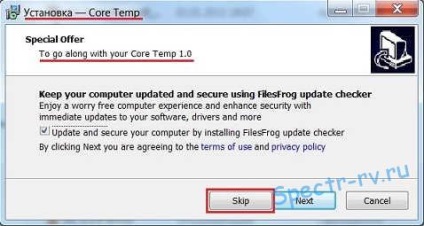
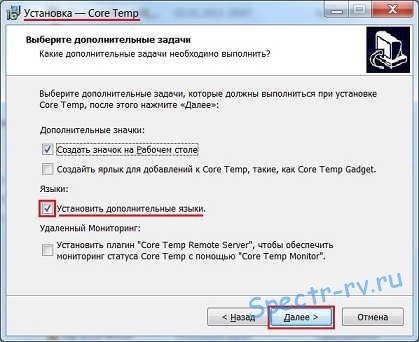

A fő figyelmet fordítják a hőmérsékleti mutatókra. Itt nem csak az aktuális CPU maghőmérsékleti értékek jelennek meg, hanem a megfigyelés során észlelt minimális és maximális hőmérsékleti értékek is. Itt látható a CPU magok betöltése.
A Tj max mennyisége a szerkezet megengedett maximális hőmérséklete. Ha meghaladja ezt a hõmérsékletet, a félvezetõ szerkezet visszafordíthatatlan hõbomlását okozhatja.
Az "Opciók" menü segítségével beállíthatja a program beállításait az Ön igényeinek megfelelően.

Lehetőség van olyan üzemmód kiválasztására, amelyben a program egyidejűleg fut a Windows rendszerrel. Itt is bekapcsolhatja a "mini üzemmódot", amelyben csak a fő kijelzők jelennek meg a programablakban.


Core Temp Gadget
Töltsd le a gadgetet ugyanazon a webhelyen, mint a főprogram. Ehhez az alább leírt cseppet találja meg az ábrán látható modul leírását.
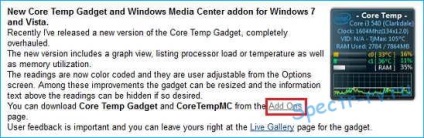

Ha nincs szüksége a programra, csak zárja be az ablakot. Nem kell teljesen leállítanod a programot. A Core Temp hívásához csak kattintson duplán az egyik elemére az értesítési területen (tálca).
A szóban forgó modul saját beállításokkal is rendelkezik, amelyek magukban foglalják a megjelenített paraméterek számát és a színterv módosítását.
Úgy tűnik, mindaz, amit ma meg akartam mondani. Most elegendő információval rendelkezel a Core Temp program értékeléséhez és összehasonlításához más eszközökkel a CPU hőmérsékletének ellenőrzéséhez. Köszönöm a figyelmet.
Tisztelettel: Vladimir (Spectr-rv.ru).
Azt is javaslom olvasni:
A hasonló bejegyzések listáját a YARPP-bővítmény adja meg.